Исправите грешке у Цхроме-у док тражите штетни софтвер

Ако је Цхромес ЦлеанУп Тоол престао да ради док је тражио штетни софтвер, обришите кеш меморију и колачиће и поново инсталирајте прегледач.
Мицрософт Едге понекад можда неће успети да репродукује ИоуТубе видео снимке. Проблем се може манифестовати на различите начине. На пример, када промените картицу, ИоуТубе прозор постаје црн. Понекад доњи део видео снимка постаје црн када померите курсор миша преко видеа. Хајде да видимо како можете да решите проблеме са црним екраном на ИоуТубе-у.
Успут, ако такође имате проблема са звуком док пуштате ИоуТубе видео записе на Едге-у, користите овај водич за решавање проблема да бисте решили проблем.
Ако користите застарелу верзију графичког драјвера на рачунару са оперативним системом Виндовс 10, немојте се изненадити ако Едге не може правилно да прикаже видео садржај. Дакле, први корак је да инсталирате најновији графички драјвер за ваш уређај.
Покрените Управљач уређајима и проширите листу Дисплаи Адаптера .
Затим кликните десним тастером миша на ваш графички драјвер и изаберите Ажурирај диск .
Поново покрените рачунар и проверите да ли проблем и даље постоји.
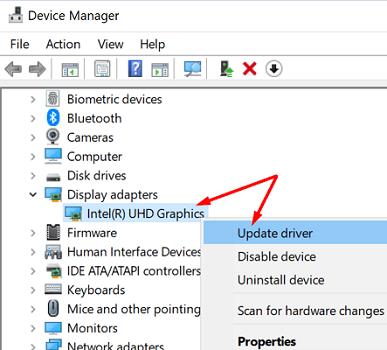
Ако се проблем настави, уверите се да Едге ради исправно. Обришите кеш меморију, онемогућите проширења и ажурирајте верзију прегледача.
Идите на Још опција , кликните на Историја, а затим поново кликните на Још опција .
Изаберите Обриши податке прегледања и уклоните кеш меморију и колачиће из последње четири недеље.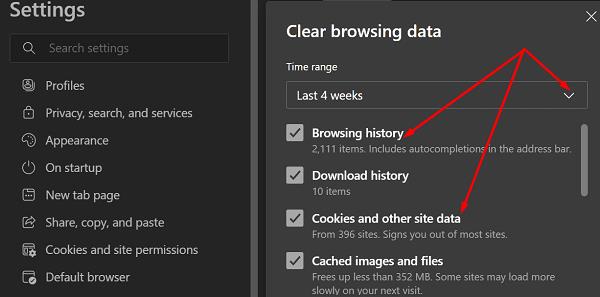
Ако се проблем и даље јавља, изаберите Све време да бисте све избрисали.
Затим поново кликните на Још опција , изаберите Екстензије и искључите сва проширења.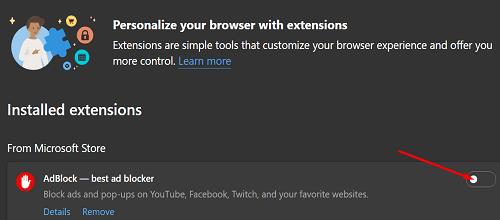
Да бисте ажурирали Едге, идите на Помоћ и повратне информације и изаберите О Едге- у да бисте проверили да ли постоје ажурирања.
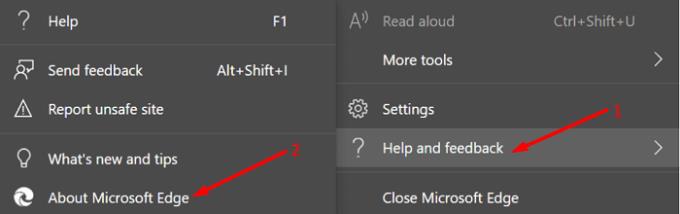
Многи корисници су решили овај проблем након што су онемогућили опцију хардверског убрзања.
Идите на Едге Сеттингс и унесите „хардверско убрзање“ у поље за претрагу.
Затим искључите опцију која каже: „ Користите хардверско убрзање када је доступно “.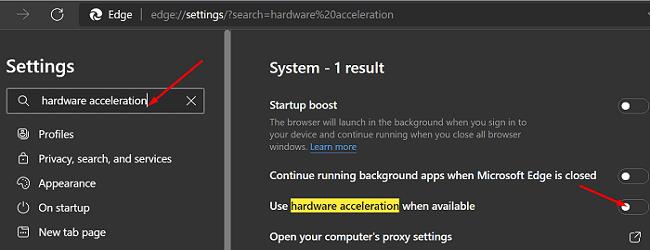
Освежите прегледач и проверите да ли и даље добијате црни екран када пуштате ИТ видео снимке.
Ако се проблем и даље јавља, омогућите софтверско приказивање уместо да користите ГПУ рендеровање.
Притисните истовремено тастере Виндовс и Р да бисте отворили нови прозор Покрени.
Унесите команду инетцпл.цпл .
Кликните на картицу Напредно и потврдите избор у пољу за потврду Користи софтверско приказивање уместо ГПУ рендеровања .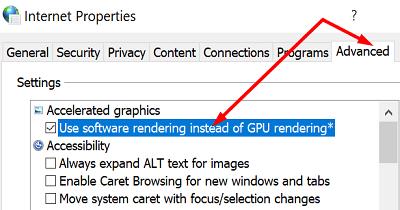
Поново покрените рачунар да бисте применили промене.
Други корисници су потврдили да је онемогућавање режима високог контраста решило проблем за њих. Идите до Подешавања , изаберите Лакоћа приступа , кликните на Висок контраст и искључите опцију. Виндовс ће тада приказати екран „Молимо сачекајте“ неколико секунди док мењате подешавања.
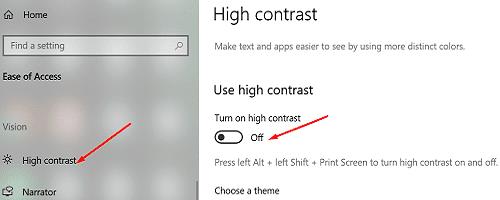
Ако је ваш ИоуТубе видео и даље затамњен на Едге-у, пређите на други прегледач . Пошто су и ИоуТубе и Цхроме развијени од стране Гоогле-а, испробајте ову комбинацију и проверите резултате.
Ако се екран и даље затамњује када пуштате ИоуТубе видео записе на Едге-у, обришите кеш меморију, онемогућите проширења и ажурирајте прегледач. Затим онемогућите графичко хардверско убрзање и омогућите софтверско приказивање уместо ГПУ рендеровања. Ако проблем и даље постоји, онемогућите режим високог контраста у подешавањима оперативног система Виндовс 10. Која од ових метода вам је помогла да решите проблем? Обавестите нас у коментарима испод.
Ако је Цхромес ЦлеанУп Тоол престао да ради док је тражио штетни софтвер, обришите кеш меморију и колачиће и поново инсталирајте прегледач.
Ако се Дропок.цом не учита, ажурирајте свој претраживач, обришите кеш меморију, онемогућите сва проширења и покрените нову картицу без архивирања.
Ако се екран и даље затамњује када пуштате ИоуТубе видео записе на Едге-у, обришите кеш меморију, онемогућите проширења и ажурирајте прегледач.
Погледајте коју пречицу можете користити да брзо пронађете било који текст на веб страници. Ово је метод за проналажење текста без инсталирања других програма.
Ако не можете да користите опцију копирања и лепљења у Цхроме-у, онемогућите проширења, обришите кеш меморију и ажурирајте прегледач.
Организујте Цхроме картице на рачунару и Андроид уређају. Ево како то можете учинити.
Добијте најновије функције и исправке грешака тако што ћете ажурирати прегледач Мицрософт Едге. Ево како.
Добијте најновије функције и исправке грешака тако што ћете ажурирати прегледач Опера. Ево корака које треба пратити.
Дубоко повезивање је техника преусмеравања корисника у тренду. Сазнајте више о дубоком повезивању овде да бисте га користили за повећање саобраћаја на веб локацији или у апликацији.
АР је следећа велика ствар интернета за забаву, посао или посао. Научите детаљно АР облак да бисте постали информисани корисник.
Користите Мицрософт Едге Дроп и лако делите датотеке и поруке између уређаја пратећи ове кораке прилагођене почетницима.
Погледајте како је лако сачувати и делити руте на Гоогле мапама на рачунару и на Андроид-у. Погледајте ове кораке прилагођене почетницима.
Волим да забављам своје комшије тако што мењам своју Ви-Фи мрежу у друга смешна имена. Ако тражите идеје за смешно Ви-Фи име, овде
Гмаил је вероватно један од најбољих сервиса за е-пошту који су данас доступни, нудећи низ импресивних функција које комуникацију чине ефикаснијом и
Дисцорд корисничко име је неопходно из неколико разлога, јер служи као ваш јединствени идентификатор на платформи и омогућава вам да комуницирате са другим
Режим без архивирања Гоогле Цхроме-а је згодна функција која вам омогућава да претражујете интернет без чувања историје прегледања. Међутим, један недостатак
Откријте како можете да пронађете и користите Реадер Моде и за Цхроме и за Фирефок. Ево једноставних корака које треба пратити.
Да ли тражите одрживу опцију за хостовање веб локација? Научите разлику између наменског сервера и сервера за дељени хостинг.















